- Autorius Jason Gerald [email protected].
- Public 2023-12-16 11:25.
- Paskutinį kartą keistas 2025-01-23 12:26.
Jei „Android“įrenginyje yra vaizdas, kurio nenorite, kad kiti matytų, galite jį paslėpti keliais būdais. Yra įvairių programų, kurios slepia ir tvarko paslėptas nuotraukas. Taip pat galite sukurti savo paslėptą katalogą arba užšifruotą ZIP archyvą, jei nerimaujate, kad vaizdai pateks į netinkamas rankas.
Žingsnis
1 būdas iš 3: failų užrakto programų naudojimas
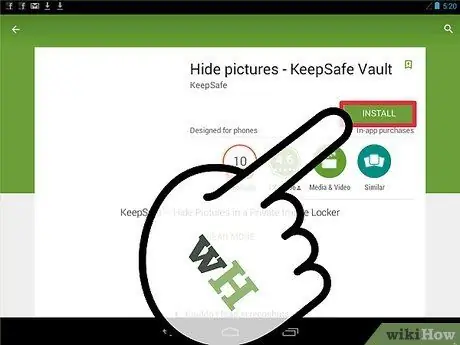
Žingsnis 1. Failų užrakinimo programai
„Play“parduotuvėje yra daug failų užrakinimo programų. Failų spintelės programa leidžia programoje užrakinti vaizdus, kad jų nebūtų galima pasiekti be slaptažodžio. Naršykite programų rinką ir skaitykite kitų vartotojų atsiliepimus, kad surastumėte jums tinkamą programą. Štai keletas populiarių failų užrakinimo programų:
- „KeepSafe“
- Paslėpti „Pro“
- Galerijos užraktas
- „PhotoVault“
- Vaulty
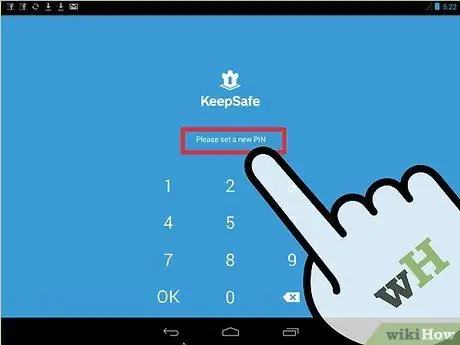
Žingsnis 2. Sukurkite PIN kodą
Pirmą kartą įdiegus programą, jūsų bus paprašyta sukurti PIN kodą. PIN kodas bus naudojamas norint pasiekti užrakintus failus.
Galite nustatyti atkūrimo el. Pašto adresą, jei pamiršite sukurtą PIN kodą
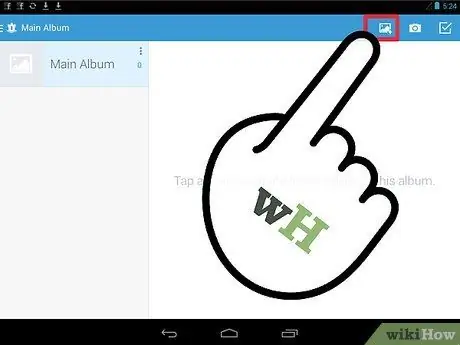
Žingsnis 3. Įtraukite vaizdą į failų spintelės programą
Įdiegę programą, galite pradėti prie jos pridėti vaizdų. Atidarykite vaizdą, kurį norite paslėpti, tada paspauskite mygtuką Bendrinti. Galimų programų sąraše pasirinkite failų užrakinimo programą. Tokiu būdu vaizdas bus įterptas į failų užrakinimo programą.
- Kartokite aukščiau nurodytus veiksmus, kol visi vaizdai, kuriuos norite paslėpti, bus pridėti prie programos.
- Priklausomai nuo naudojamos programos, galbūt galėsite naršyti failų sąrašą ir pasirinkti failus, kuriuos norite paslėpti naudodami failų spintelės programą, nespustelėję mygtuko Bendrinti.
2 metodas iš 3: Paslėpto katalogo sukūrimas
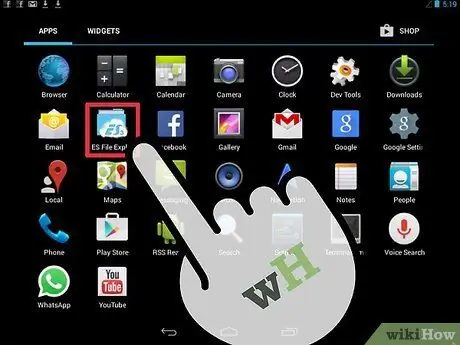
Žingsnis 1. Atsisiųskite failų tvarkyklės programą
„Android“automatiškai slėps tam tikro formato katalogus, tačiau jums reikės failų tvarkyklės programos, kad galėtumėte kurti katalogus ir perkelti failus į juos. Kai kuriuose įrenginiuose gali būti iš anksto įdiegta failų tvarkyklės programa arba galite nemokamai atsisiųsti panašias programas iš „Google Play“parduotuvės. Štai keletas populiarių failų tvarkyklės programų:
- ES failų naršyklė
- Failų tvarkyklė
- ASTRO failų tvarkyklė
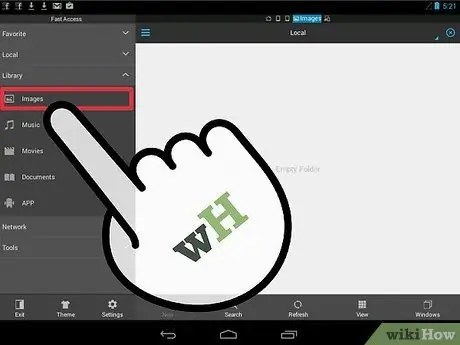
Žingsnis 2. Eikite į katalogą, kuriame norite paslėpti vaizdą
Norėdami būti saugūs, naudokite katalogą, kuris neturi nieko bendro su vaizdu, pvz., Programų katalogą.
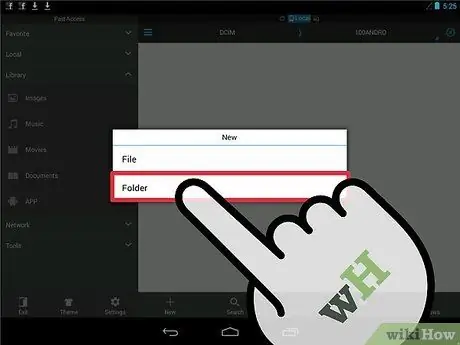
Žingsnis 3. Sukurkite naują katalogą
Naujo katalogo sukūrimo procesas priklausys nuo naudojamos failų tvarkyklės programos. Jums gali tekti paspausti ir palaikyti ekraną, kad būtų rodomas meniu, arba ekrane gali būti rodomas mygtukas „Naujas“.
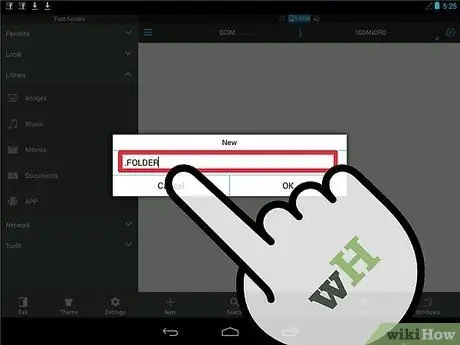
Žingsnis 4. Katalogo pavadinimo pradžioje įterpkite tašką
Taškas (.) Rodo, kad katalogas yra paslėptas. Pagal numatytuosius nustatymus katalogai, kurių pavadinimo pradžioje yra taškas, nebus rodomi naršant katalogą, taip pat nebus pasirinkti, kai galerija ir kitos medijos programos nuskaito failus.
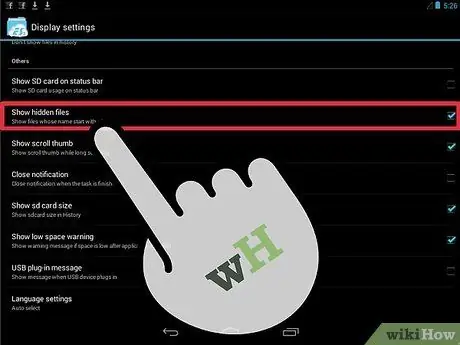
Žingsnis 5. Įjunkite galimybę peržiūrėti paslėptus failus
Yra didelė tikimybė, kad jūsų naudojama failų tvarkyklės programa nerodys paslėptų failų. Jei norite įdėti vaizdą į paslėptą katalogą, pirmiausia turite įjungti parinktį peržiūrėti paslėptus failus. Baigę galite jį vėl išjungti.
Paslėptų failų peržiūros procesas kiekvienoje failų tvarkyklės programoje šiek tiek skiriasi. bet paprastai tai galite rasti kiekvienos programos meniu Nustatymai
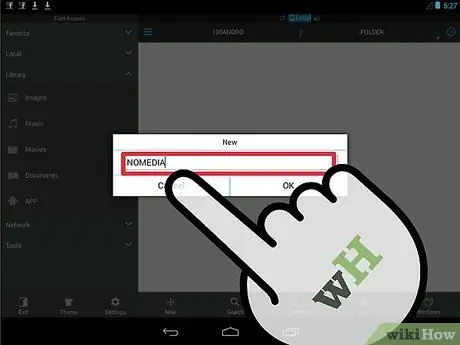
Žingsnis 6. Atidarykite naują katalogą ir sukurkite naują failą
Tai galite padaryti naudodami meniu, kurį anksčiau naudojote kurdami naują katalogą. Suteikite failui.nomedia pavadinimą. Tokiu būdu medijos failų skaitytuvas neskaitys katalogo turinio.
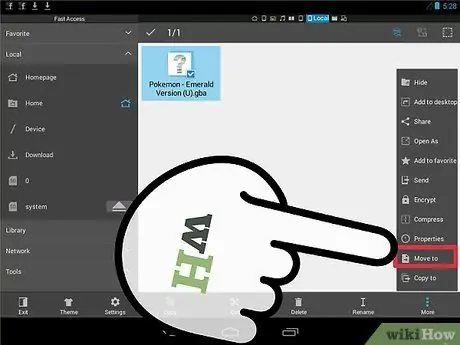
Žingsnis 7. Perkelkite norimus paslėpti vaizdus į naują katalogą
Atidarykite katalogą, kuriame yra vaizdai, kuriuos norite paslėpti. Paspauskite ir palaikykite vaizdą, tada palieskite kitus norimus pasirinkti vaizdus.
- Meniu pasirinkite „Perkelti“arba „Iškirpti“.
- Grįžkite į ką tik sukurtą paslėptą katalogą.
- Meniu pasirinkite „Perkelti“arba „Įklijuoti“. Jūsų pasirinktas vaizdas bus perkeltas į naują katalogą.
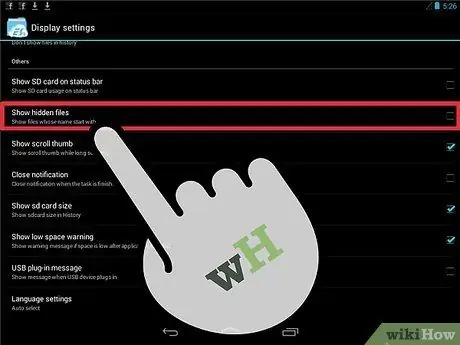
Žingsnis 8. Perkėlę paslėpkite failus
Failų tvarkyklės programoje atidarykite meniu „Nustatymai“, tada vėl įjunkite failų slėpimo parinktį. Paslėpti katalogai bus prarasti.
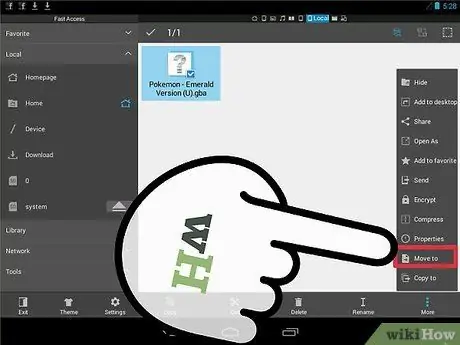
Žingsnis 9. Įtraukite vaizdus į aplanką
Kai turite vaizdą, kurį norite paslėpti, perkelkite jį į naują katalogą, kurį paslėpėte atlikdami ankstesnį veiksmą. Galite pašalinti failų tvarkyklės programas, kai jų nenaudojate, kad telefonas atrodytų mažiau įtartinas.
3 būdas iš 3: slaptažodžiu apsaugoto ZIP failo sukūrimas
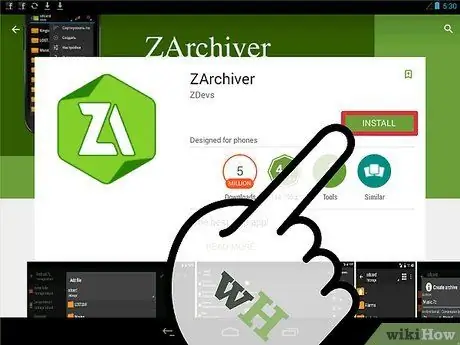
Žingsnis 1. Atsisiųskite programą, kuri gali sukurti slaptažodžiu apsaugotą ZIP failą
Jei tikrai norite, kad nuotraukos nepasiektų kitų, galite jas įdėti į slaptažodžiu apsaugotą archyvo failą. Norėdami tai padaryti, jums reikės programos, kuri galėtų sukurti šiuos archyvo failus. Štai keletas gerai žinomų programų:
- ZArchiver
- ArchiDroid
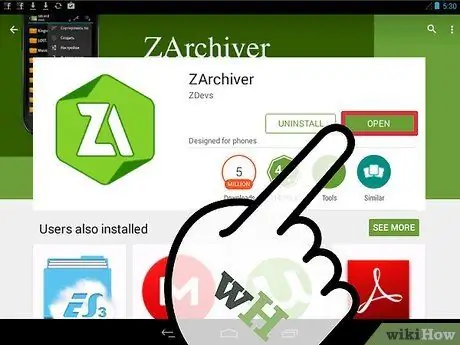
Žingsnis 2. Atidarykite archyvo failų generatoriaus programą
Šiame vadove naudojama „ZArchiver“programa, nors tikrasis procesas yra panašus į kitas programas.
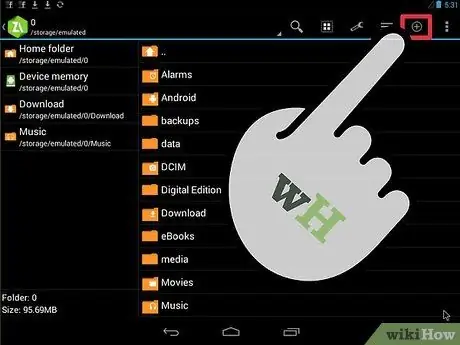
Žingsnis 3. Bakstelėkite mygtuką „Naujas“
Mygtuką galima rasti ekrano apačioje ir jis rodomas kaip „+“.
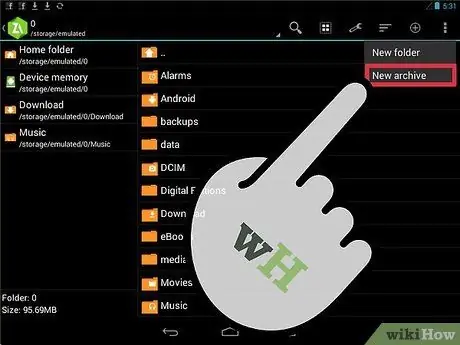
Žingsnis 4. Pasirinkite „Naujas archyvas“
Parinktis atvers naują langą su jame esančiais archyvo nustatymais.
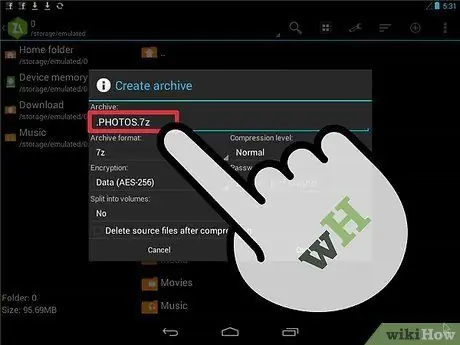
Žingsnis 5. Archyvo failo pavadinimo pradžioje pridėkite tašką
Siekiant didesnio saugumo, galite paslėpti naują archyvo failą, failo pavadinimo pradžioje pridėdami tašką (.).
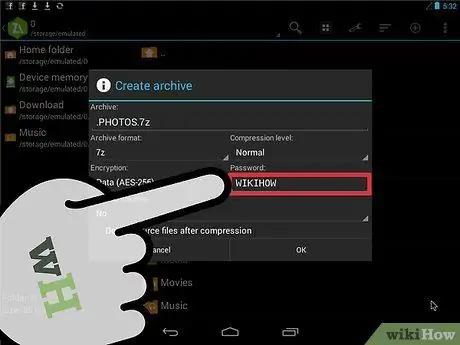
Žingsnis 6. Nustatykite slaptažodį
Kai sukuriate naują archyvo failą, galite nustatyti slaptažodį. Sukurkite slaptažodį, kurį jums būtų lengva prisiminti, bet kiti negalėtų atspėti. Išskleidžiamajame šifravimo meniu pasirinkite „Duomenys ir failų pavadinimai“. Baigę bakstelėkite „Gerai“.
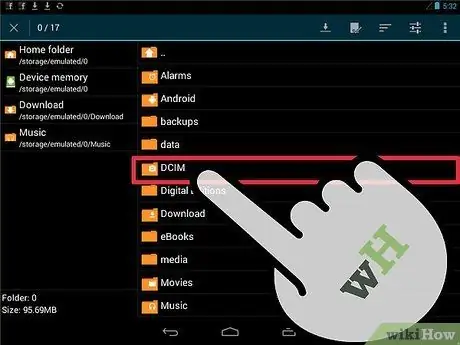
Žingsnis 7. Pasirinkite failus, kuriuos norite archyvuoti
Į archyvą galite įtraukti atskirus failus arba visus katalogus. Pasirinkite visus failus, kuriuos norite paslėpti.
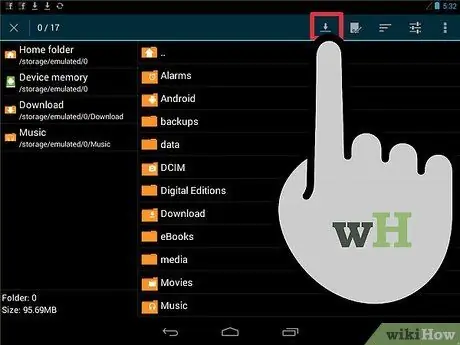
8. Išsaugokite naują archyvą
Baigę pasirinkti failus, išsaugokite naują archyvo failą. Norint pasiekti archyvo failus arba matyti tik archyve esančių failų pavadinimus, reikia įvesti teisingą slaptažodį.






